- 系统
- 教程
- 软件
- 安卓
时间:2021-08-28 来源:u小马 访问:次
目前Win11系统是一款非常火热的电脑操作系统,很多用户都想安装体验,所谓“文件资源管理器”其实就是文件夹窗口,当你在任一文件夹窗口右上角的搜索框中搜索过某个文件时,再次点击搜索框,就会显示搜索历史记录,那么我们该如何禁用文件资源管理器搜索历史记录?下面就和小编一起来学习一下吧,希望大家会喜欢。
按Windows 键+ R打开运行提示。
输入gpedit.msc。并按Enter。
从左侧选择User Configuration,然后是Administrative Templates、Windows Components,然后是File Explorer。
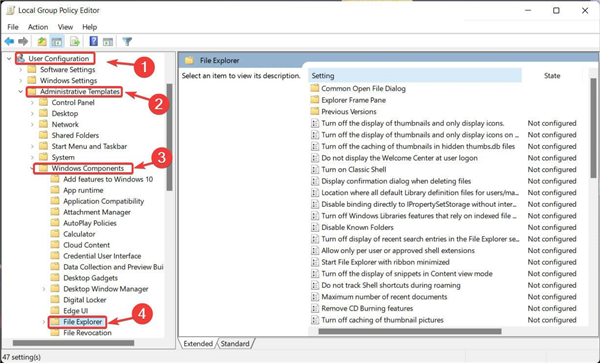
在右侧,双击关闭文件资源管理器搜索框中最近搜索条目的显示 选项。
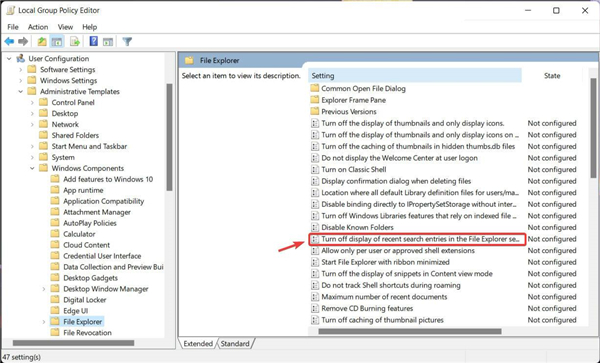
在新窗口中,选择启用选项,然后单击应用。
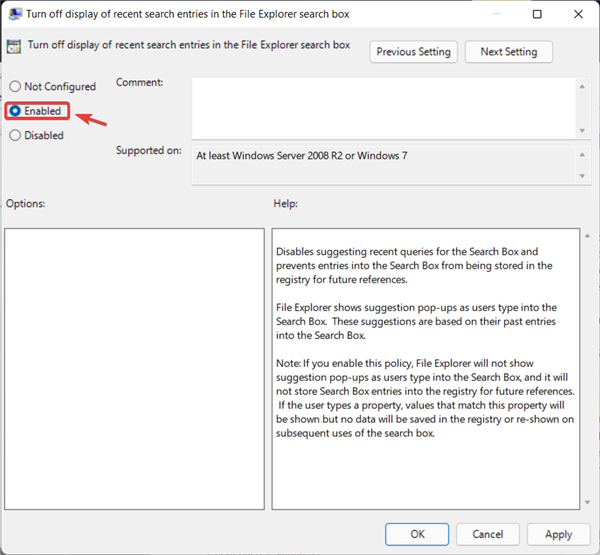
这是整个过程,一旦您执行这些操作,您的Windows11文件资源管理器的搜索历史将被禁用。
以上介绍的内容就是关于Win11系统禁用文件资源管理器搜索历史记录的具体操作方法,不知道大家学会了没有,如果你也遇到了这样的问题的话可以按照小编的方法自己尝试一下,希望可以帮助大家解决问题,谢谢!!!想要了解更多的Windows11技巧请关注Win10u小马~~~





